Aplikacja umożliwia tworzenie harmonogramów, za pomocą których można zarządzać czasem trwania promocji tworzonych w aplikacji Promocje sprzedaży, po przypisaniu harmonogramu do promocji w aplikacji Przyporządkowanie harmonogramów.
Z poziomu aplikacji Harmonogramy użytkownik ma możliwość określenia dat, godzin aktywności harmonogramu, a także ich typ. Istniejące harmonogramy można również wyeksportować do pliku.
Aplikacja składa się z nagłówka zawierającego standardowy pasek przycisków oraz obszaru roboczego.
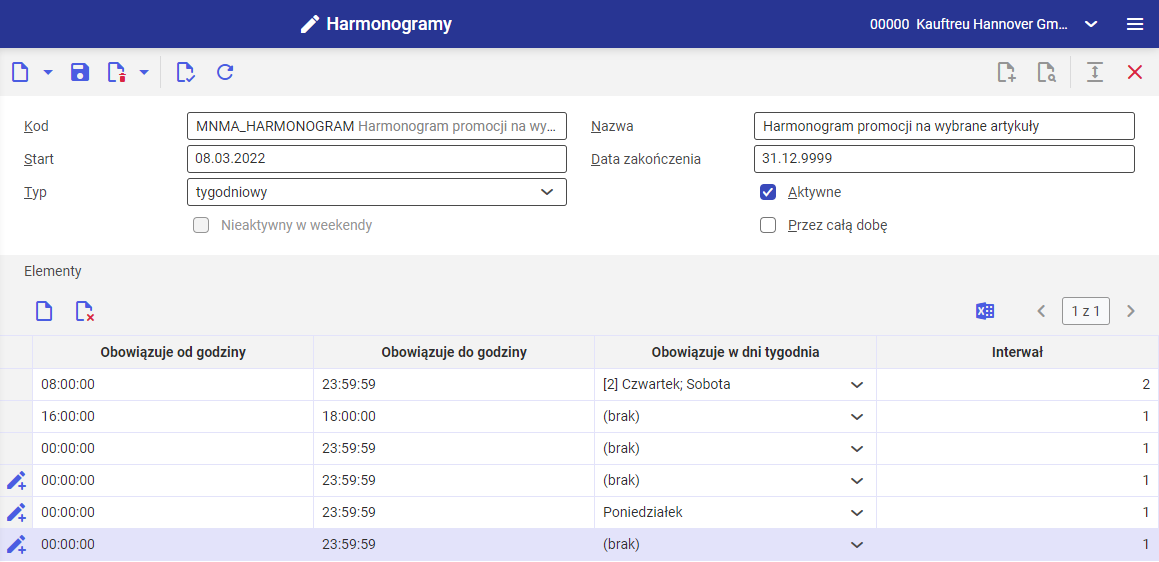
Nagłówek
W nagłówku aplikacji dostępne są następujące pola:
- Kod (pole obowiązkowe) – w polu należy wprowadzić unikalny kod harmonogramu, nieprzekraczający 20 znaków. Kod może zawierać litery, cyfry, a także niektóre znaki (np. ‘_’, ‘–’ lub ‘.’)
- Nazwa – nazwa dla harmonogramu
- Start – pole umożliwia określenie daty rozpoczęcia obowiązywania harmonogramu za pomocą ikony kalendarza. Domyślnie w polu widnieje bieżąca data.
- Data zakończenia – pole umożliwia określenie daty zakończenia obowiązywania harmonogramu za pomocą ikony kalendarza. Domyślna wartość w tym polu to najdalsza określona w systemie data.
- Typ – za pomocą rozwijanej listy można wybrać typ tworzonego harmonogramu. Od niego zależy, jakie kolumny będą wyświetlone dla elementów harmonogramu. Dostępne są następujące typy:
- Dzienny (wartość domyślna) – umożliwia utworzenie dziennego harmonogramu
- Tygodniowy – pozwala na utworzenie harmonogramu tygodniowego
- Miesięczny – pozwala stworzyć harmonogram miesięczny
- Unikatowy – pozwala na utworzenie harmonogramu dla wybranego przedziału godzin (np. tzw. Happy hour)
- Aktywne – parametr określa, czy harmonogram jest aktywny (możliwy do użycia)
- Nieaktywny w weekendy – parametr określa, czy harmonogram ma być aktywny w weekendy
- Przez całą dobę – parametr należy zaznaczyć, jeśli harmonogram ma być dostępny przez całą dobę
Obszar roboczy
W obszarze roboczym dostępna jest sekcja Elementy umożliwiająca dodawanie, usuwanie, oraz eksportowanie do pliku dodatkowych parametrów dla harmonogramu. Harmonogram powinien posiadać co najmniej jeden wpis w tej sekcji.
Sekcja Elementy
Dostępność i obecność pól w sekcji dostępna jest od wybranego typu harmonogramu.
Typ: Dzienny
Dostępne są kolumny:
- Obowiązuje od godziny – w polu należy wprowadzić godzinę rozpoczęcia obowiązywania harmonogramu. Domyślnie prezentowana jest wartość 00:00:00.
- Obowiązuje do godziny – w polu należy wprowadzić godzinę zakończenia obowiązywania harmonogramu. Domyślnie prezentowana jest wartość 23:59:59.
- Jednostka interwału (pole obowiązkowe) – w polu należy określić, czy harmonogram będzie powtarzany codziennie, czy co tydzień. Dostępne opcje:
- (puste)
- Dzień
- Tydzień
- Interwał – w polu należy wprowadzić interwał powtórzenia, określający to, jak często ten element będzie wykorzystywany. Interwał odnosi się do wybranej jednostki. Domyślnie w polu prezentowana jest wartość 1. Dla poszczególnych jednostek interwału pole Interwał jest ograniczone:
- do dwóch cyfr w przypadku jednostki interwału Tydzień
- do trzech cyfr w przypadku jednostki interwału Dzień
Aby utworzyć harmonogram dla promocji, która ma obowiązywać przez jeden dzień co pięć tygodni należy, w polu Jednostka interwału wybrać wartość Tydzień, a w polu Interwał wprowadzić wartość 5.
Typ: Tygodniowy
Dostępne są kolumny:
- Obowiązuje od godziny – w polu należy wprowadzić godzinę rozpoczęcia obowiązywania harmonogramu. Domyślnie prezentowana jest wartość 00:00:00.
- Obowiązuje do godziny – w polu należy wprowadzić godzinę zakończenia obowiązywania harmonogramu. Domyślnie prezentowana jest wartość 23:59:59.
- Obowiązuje w dni tygodnia (pole obowiązkowe) – w polu, z rozwijanej listy należy wskazać dni tygodnia w które ma obowiązywać harmonogram. Możliwe jest wskazanie wielu wartości.
- Interwał – w polu należy wprowadzić interwał powtórzenia określający to, jak często ten element będzie wykorzystywany. Interwał odnosi się do wybranej jednostki. Pole jest ograniczone do dwóch cyfr.
Typ: Miesięczny
Dostępne są kolumny:
- Obowiązuje od godziny – w polu należy wprowadzić godzinę rozpoczęcia obowiązywania harmonogramu. Domyślnie prezentowana jest wartość 00:00:00.
- Obowiązuje do godziny – w polu należy wprowadzić godzinę zakończenia obowiązywania harmonogramu. Domyślnie prezentowana jest wartość 23:59:59.
- Obowiązuje w miesiącach (pole obowiązkowe) – na rozwijanej liście należy wskazać miesiące w jakich harmonogram ma obowiązywać. Możliwe jest wskazanie wielu wartości.
- Czas rozpoczęcia co miesiąc (pole obowiązkowe) – w polu należy określić czas rozpoczęcia obowiązywania harmonogramu. Z rozwijanej listy trzeba wskazać jedną wartość:
- Określony dzień – uaktywnia kolumnę Dzień rozpoczęcia, pozwala na określenie konkretnego dnia miesiąca, od którego obowiązywać będzie harmonogram
- Pierwszy tydzień – uaktywnia kolumnę Dzień rozpoczęcia z rozwijaną listą dni tygodnia, pozwalając wskazać ten dzień, w którym ma rozpocząć się obowiązywanie harmonogramu
- Drugi tydzień – uaktywnia kolumnę Dzień rozpoczęcia z rozwijaną listą dni tygodnia, pozwalając wskazać ten dzień, w którym ma rozpocząć się obowiązywanie harmonogramu
- Trzeci tydzień – uaktywnia kolumnę Dzień rozpoczęcia z rozwijaną listą dni tygodnia, pozwalając wskazać ten dzień, w którym ma rozpocząć się obowiązywanie harmonogramu
- Czwarty tydzień – uaktywnia kolumnę Dzień rozpoczęcia z rozwijaną listą dni tygodnia, pozwalając wskazać ten dzień, w którym ma rozpocząć się obowiązywanie harmonogramu
- Ostatni tydzień – uaktywnia kolumnę Dzień rozpoczęcia z rozwijaną listą dni tygodnia, pozwalając wskazać ten dzień, w którym ma rozpocząć się obowiązywanie harmonogramu
- Dzień rozpoczęcia (pole obowiązkowe) – pozwala na wskazanie dnia/dni tygodnia w których ma rozpocząć obowiązywać harmonogram, jeśli w kolumnie Czas rozpoczęcia co miesiąc wybrano jedną z wartości: Pierwszy tydzień, Drugi tydzień, Trzeci tydzień, Czwarty tydzień, Ostatni tydzień.
- Dzień rozpoczęcia – umożliwia wprowadzenie wartości liczbowej odzwierciedlającej dzień w miesiącu, w którym ma rozpocząć się obowiązywanie harmonogramu. Kolumna aktywna, jeśli w kolumnie Czas rozpoczęcia co miesiąc została wskazana wartość Określony dzień.
- Czas zakończenia co miesiąc (pole obowiązkowe) – w polu należy określić czas zakończenia obowiązywania harmonogramu. Z rozwijanej listy trzeba wskazać jedną wartość:
- (puste)
- Określony dzień – uaktywnia kolumnę Koniec na dzień, pozwala na określenie konkretnego dnia miesiąca, który zakończy obowiązywanie harmonogramu
- Pierwszy tydzień – uaktywnia kolumnę Koniec na dzień, z rozwijaną listą dni tygodnia, pozwalając wskazać ten dzień, w którym ma zakończyć obowiązywanie harmonogramu
- Drugi tydzień – uaktywnia kolumnę Koniec na dzień, z rozwijaną listą dni tygodnia, pozwalając wskazać ten dzień, w którym ma zakończyć obowiązywanie harmonogramu
- Trzeci tydzień – uaktywnia kolumnę Koniec na dzień, z rozwijaną listą dni tygodnia, pozwalając wskazać ten dzień, w którym ma zakończyć obowiązywanie harmonogramu
- Czwarty tydzień – uaktywnia kolumnę Koniec na dzień, z rozwijaną listą dni tygodnia, pozwalając wskazać ten dzień, w którym ma zakończyć obowiązywanie harmonogramu
- Ostatni tydzień – uaktywnia kolumnę Koniec na dzień, z rozwijaną listą dni tygodnia, pozwalając wskazać ten dzień, w którym ma zakończyć obowiązywanie harmonogramu
- Koniec na dzień (pole obowiązkowe) – pozwala na wskazanie dnia/dni tygodnia w których ma zakończyć obowiązywać harmonogram, jeśli w kolumnie Czas zakończenia co miesiąc wybrano jedną z wartości: Pierwszy tydzień, Drugi tydzień, Trzeci tydzień, Czwarty tydzień, Ostatni tydzień.
- Koniec na dzień – pozwala wskazać konkretną wartość liczbową, odzwierciedlającą dzień miesiąca, w którym ma nastąpić zakończenie obowiązywania harmonogramu. Kolumna dostępna, gdy w kolumnie Czas zakończenia co miesiąc wybrano wartość Określony dzień.
Typ: Unikatowy
Dostępne są kolumny:
- Obowiązuje od godziny – w polu należy wprowadzić godzinę rozpoczęcia obowiązywania harmonogramu. Domyślnie prezentowana jest wartość 00:00:00.
- Obowiązuje do godziny w polu należy wprowadzić godzinę zakończenia obowiązywania harmonogramu. Domyślnie prezentowana jest wartość 23:59:59.
Jednostki biznesowe
Dla aplikacji Harmonogramy istotne są następujące jednostki biznesowe com.sem.ext.app.mcs.obj.TimeScheduleElement oraz com.sem.ext.app.mcs.obj.TimeSchedule. Są one wykorzystywane na przykład do:
- nadawania uprawnień
- ustawiania definicji aktywności
- importowania lub eksportowania danych
Uprawnienia
Uprawnienia mogą być nadawane zarówno za pomocą ról uprawnień, jak i poprzez przyporządkowanie do organizacji. Reguły zarządzania uprawnieniami opisane są w artykule Uprawnienia.




